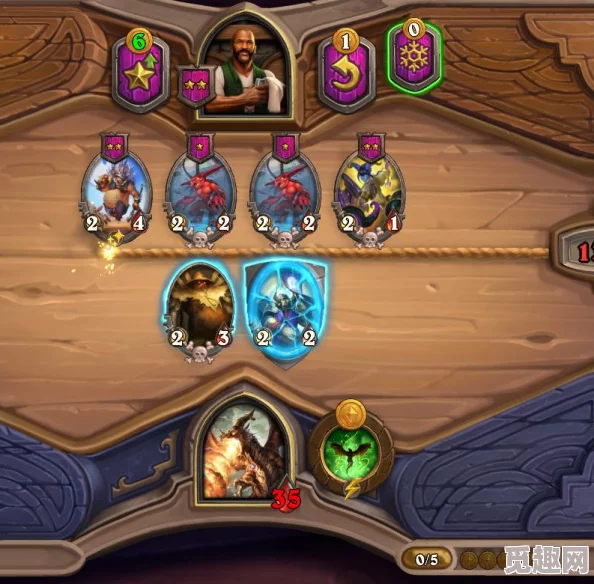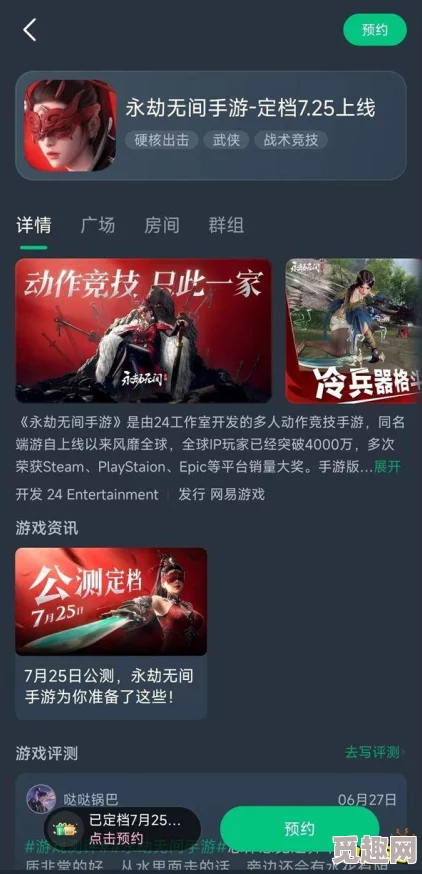提升七龙珠电光炸裂ZERO帧数技巧:解锁帧数上限的高效方法推荐
本文目录导读:
在《七龙珠 电光炸裂 ZERO》中,提升帧数可以显著改善游戏体验,减少卡顿和延迟,以下是一些高效的方法来解锁和提升帧数上限:
一、修改游戏配置文件
1、打开运行对话框:按下Win+R组合键,打开“运行”对话框。
2、输入路径:在“运行”对话框中,输入或粘贴以下路径(注意将正斜杠替换为反斜杠):%LOCALAPPDATA%\SparkingZERO\Saved\Config\Windows\,并按回车。
3、找到Engine.ini文件:在打开的文件夹中,找到名为Engine.ini的文件,并使用文本编辑器(如记事本)将其打开。
4、添加代码:在Engine.ini文件中,找到合适的位置(通常是文件末尾),然后添加如下代码来设置新的帧数上限(以120帧为例):
* [/script/engine.engine] FixedFrameRate=120
* [SystemSettings] bUseFixedFrameRate=True;bSmoothFrameRate=False;FixedFrameRate=120;FrameRateLimit=120.0
5、保存并重启游戏:完成上述修改后,保存Engine.ini文件并关闭编辑器,随后重启《七龙珠电光炸裂ZERO》,以便应用所做的更改。
二、使用第三方工具
1、下载并安装工具:有许多第三方工具可以帮助解锁游戏的帧数,如RivaTuner Statistics Server(RTSS)、FrameRate Unlocker等。

2、关闭垂直同步(VSync):在工具的设置中,找到与《七龙珠电光炸裂ZERO》相关的选项,并关闭垂直同步(VSync)。
3、设置帧率上限:将帧率上限设置为0或一个较高的值,例如144或240。
4、应用设置并启动游戏:应用设置后,启动《七龙珠电光炸裂ZERO》,并检查帧数是否有所提升。
三、调整显卡设置
1、NVIDIA显卡:
* 右键点击桌面,选择“NVIDIA控制面板”。
* 在“管理3D设置”中,找到“垂直同步”选项,将其设置为“关闭”。
* 找到“最大帧率”选项,将其设置为0或一个较高的值。
2、AMD显卡:
* 右键点击桌面,选择“AMD Radeon Settings”。
* 在“显示”>“图形”>“全局设置”中,找到“垂直同步”选项,将其设置为“关闭”。
* 找到“帧率目标控制”选项,将其设置为0或一个较高的值。
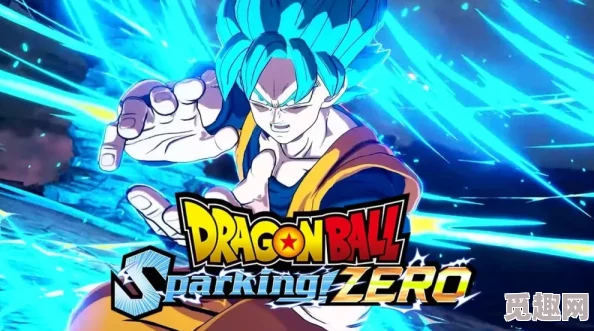
3、保存设置并重启游戏:保存显卡控制面板中的设置,并重新启动《七龙珠电光炸裂ZERO》,检查帧数是否有所提升。
四、优化游戏设置
1、降低分辨率:在游戏设置中降低分辨率,可以减轻显卡的负担,从而提高帧率稳定性。
2、调整纹理质量和阴影细节:降低纹理质量和阴影细节等选项,也可以进一步提升帧率。
五、更新驱动程序和系统
1、更新显卡、声卡等硬件的驱动程序:定期更新显卡、声卡等硬件的驱动程序,可以修复一些已知的性能问题,同时提升系统的稳定性和兼容性。
2、更新操作系统版本:确保操作系统是最新版本,以获得最佳的系统性能和兼容性。
六、升级硬件配置
1、增加RAM容量:如果当前硬件配置较低且无法满足高帧率需求,可以考虑增加RAM容量。
2、更换更高性能的CPU和GPU:更换更高性能的CPU和GPU等部件,可以显著提升游戏性能,但请注意,这通常需要较大的投资成本和时间精力投入,因此需谨慎考虑是否必要进行此类操作。
七、优化网络连接
对于网络游戏而言,稳定的网络连接是避免掉帧卡顿的重要因素之一,可以尝试选择合适的服务器以减少延迟,并确保数据传输的稳定性,同时也可以检查本地网络环境是否存在干扰因素,并采取相应措施进行优化处理。
通过以上方法,你可以有效地解锁和提升《七龙珠 电光炸裂 ZERO》的帧数上限,从而改善游戏体验。